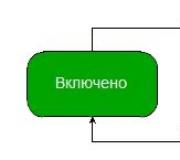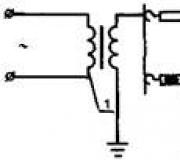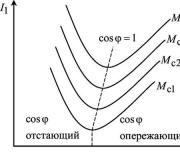Fouten in applicaties op Android - hoe op te lossen? Er is een fout opgetreden in de Android-applicatie - Wat te doen.
De com.android.phone-fout verschijnt regelmatig op sommige actieve gadgets.
Door een lopend proces te beëindigen, veroorzaakt het veel ongemak voor gebruikers en veroorzaakt het gegevensverlies in applicaties.
Laten we eens nader bekijken hoe u het probleem snel kunt oplossen en ervoor kunt zorgen dat het nooit meer verschijnt.
Inhoud:Betekenis van het probleem
Voordat u doorgaat met de analyse van methoden voor het oplossen van een fout, is het noodzakelijk om de betekenis ervan te bepalen.
Een pop-upvenster met de tekst "com.android.phone" betekent dat de werking van het ingeschakelde proces (programma, hulpprogramma of widget) plotseling werd gestopt door het smartphonesysteem.
Een probleem geeft aan dat de telefooncomponenten niet goed werken. Het is misschien niet mogelijk om een normale interactie tot stand te brengen tussen het netwerk van de mobiele operator en de geïnstalleerde firmware.
Het probleem doet zich natuurlijk voor - alleen na of tijdens het werken met specifieke telefoonfuncties (oproepen, sms, browser en andere).
Oorzaken
In het Android-besturingssysteem kunnen alle soorten fouten worden toegeschreven aan een specifieke groep.
Een bericht dat begint met "com" betekent dat de fout is opgetreden in een systeemtoepassing die interageert met een open proces of gebruikersprogramma.
Sommige gebruikers verwijderen de toepassing onmiddellijk, waarna een foutvenster verschijnt, maar dit helpt niet om de situatie te corrigeren, omdat de onjuiste werking van het systeemonderdeel andere apparaatsoftware zal beïnvloeden.
"Com android" verwijst naar de telefoon- en dialerfunctie, dus de oorzaken van het probleem zijn als volgt:
- Enkele toepassingsfouten in het hulpprogramma Telefoon. In dit geval zal de fout slechts één keer verschijnen en zal het werk van de gebruiker niet langer interfereren;
- Er is geen plaats om de cache van het "Telefoon"-proces op te slaan;
- Fout systeemfuncties "Telefoon". In de regel gebeurt het na of na het terugdraaien ervan;
- Invloed van virussoftware die toegang heeft tot inbel- en communicatiefuncties;
- of het installeren van een plug-in, extensie;
- Incompatibiliteit tussen systeemsoftware en door de gebruiker geïnstalleerde componenten. Oproepen door programma's van derden naar de functies van de "telefoon" kunnen mislukken. Dit kan zowel afhangen van de actie van de gebruiker als van de ontwikkelaar van de geïnstalleerde applicatie.
U elimineert dus het periodiek verschijnen van het "command android" -venster of u kunt uw gadget "opslaan" als het programma cyclisch verschijnt en u niet eens tijd hebt om op de telefoontoetsen te drukken.
Methode #1 - De apparaatcache wissen
Deze methode lost eventuele fouten in lopende processen op door tijdelijke gegevens te wissen die in het RAM zijn opgeslagen en het probleem veroorzaken.
Volg de instructies om de cache handmatig te verwijderen met behulp van de ingebouwde:
- Open het instellingenvenster;
- Ga naar het tabblad toepassingen;
- Open het item "Alles" en klik op "Telefoon" om naar het ingebouwde hulpprogrammavenster te gaan. In dit venster kunt u de belangrijkste parameters van het onderdeel beheren, inclusief het verwijderen van de cache;

Rijst. 2 - lijst met alle systeemtoepassingen
- Klik op "Clear Cache" en wacht tot het proces is voltooid;
- We raden u ook aan om op de toets . te drukken "Gegevens wissen" om de initiële correcte configuratie van de telefoon te starten;

Rijst. 3 - "Gegevens wissen" en "Cache wissen" functies
Nadat de cache met succes is gewist, wordt de optiesleutel inactief, zoals weergegeven in de bovenstaande afbeelding.
Nu moet u uw smartphone opnieuw opstarten om alle instellingen van kracht te laten worden en de telefoon weer in de normale modus te laten werken zonder verschillende fouten.
Methode #2 - Een andere telefoon-app gebruiken
Naast het standaardprogramma om te bellen, kunnen gebruikers elke andere applicatie gebruiken die alle contacten en oproepgegevens opslaat.
In de meeste gevallen is de com.android.phone-fout alleen van toepassing op de standaardkiezer.
U kunt een ander hulpprogramma installeren met .
Gebruik gewoon het programma doggy en kies degene die je leuk vindt. Installeer het en gebruik het in de toekomst in plaats van standaardsoftware. De fout zal niet verschijnen.

Rijst. 4 - zoek en installeer dialers met behulp van de Play Market
Methode #3 - Fabrieksreset
Het resetten van de instellingen of Hard Reset is een functie waarmee u eventuele problemen met of kunt oplossen. De essentie is om absoluut de hele configuratie te verwijderen.
Ook worden alle gegevens en het gebruikersbestand verwijderd - de telefoon keert terug naar de instellingen die zijn ingesteld in het stadium van de release. Een reset verwijdert de volgende informatie volledig:
- Telefoonboek contacten;
- berichten;
- Sollicitatiegegevens;
- Oproepgeschiedenis;
- Opgeslagen bestanden en mappen.
Om dit te doen, moet u het firmware-installatiebestand downloaden naar de SD-kaart van de smartphone en het installeren met behulp van het herstelmenu.
Verschillen in stabiliteit en veiligheid. Maar ondanks dat het op basis van een betrouwbaar Linux-besturingssysteem werkt, treden er van tijd tot tijd verschillende storingen op.
Op veel fora schrijven gebruikers dat er een fout is opgetreden in de Android-applicatie, waardoor deze niet opstart of crasht. In dit artikel zullen we de redenen analyseren waarom deze problemen optreden, evenals manieren om ze op te lossen.
Oorzaken van storingen in mobiele applicaties
Meestal treden problemen met het starten van mobiele applicaties op vanwege problemen met de hardware- en softwarecomponenten van de telefoon en met de applicatie zelf. Zodra er een foutmelding op het display verschijnt, is de eerste stap het herstarten van je telefoon of tablet. De meeste eenmalige storingen worden op deze manier geëlimineerd.
Een andere effectieve oplossing is om het geheugen te wissen. Sommige "zware" programma's, zoals Youtube of VKontakte, zijn erg gevoelig voor het gebrek aan vrije ruimte op het apparaat. Verwijder indien nodig onnodige bestanden van de geheugenkaart. Je moet ook naar de Google Play Store-service gaan, waar je informatie kunt vinden over de nieuwste app-updates.
Problemen met mobiele apps oplossen
Wat te doen in gevallen waarin er een fout is opgetreden in de Android-applicatie en het opnieuw opstarten van de smartphone en het wissen van het geheugen niet helpt? Er zijn drie manieren om dit probleem op te lossen:
- gegevens opschonen,
- software herinstallatie,
- terugzetten naar fabrieksinstellingen.
U kunt tijdelijke gegevens en cache verwijderen via de systeeminstellingen in het gedeelte "Toepassingen". Het verdere algoritme van acties is als volgt:

- klik op het tabblad "Alles";
- selecteer de gewenste applicatie uit de lijst;
- als het actief is, klikt u op de knop "Stop";
- selecteer "Cache wissen";
- selecteer vervolgens "Gegevens wissen";
- herstart het apparaat.
Dit is een van de meest effectieve manieren om dit probleem op te lossen, vooral wanneer de fout te maken heeft met de werking van games. Als dit niet helpt, moet u proberen de toepassing opnieuw te installeren. Open hiervoor de Play Store-service, selecteer het gewenste programma en verwijder het. Daarna moet u uw smartphone opnieuw opstarten en de gewenste applicatie opnieuw downloaden.
Houd er rekening mee dat deze methode de verwijdering van de vorige versie van de software inhoudt, waardoor er opnieuw conflicten kunnen ontstaan in de werking ervan.
Problemen met applicatiecrashes oplossen door de fabrieksinstellingen te herstellen

De meest radicale oplossing voor het probleem dat gepaard gaat met het optreden van een fout in applicaties op Android is een fabrieksreset. Het moet alleen worden gebruikt wanneer de bovenstaande methoden niet helpen, en ook wanneer zich problemen voordoen bij de werking van services zoals de Play Market, process.media en com.google.process.gapps.
Nadat er een foutmelding op het scherm verscheen, hebt u de software opnieuw opgestart en opnieuw geïnstalleerd, u moet de fabrieksresetmodus gebruiken. Hiervoor moet je:
- ga naar smartphone-instellingen,
- ga naar het gedeelte "Back-up en reset",
- selecteer "Instellingen resetten"
- vink het vakje "Geheugen wissen" aan;
- telefooninstellingen resetten
- klik op de knop "Alles wissen".
Dit algoritme van acties helpt alle fouten op te lossen, niet alleen in de werking van applicaties, maar ook in het Android-besturingssysteem zelf. Voordat u de bewerking uitvoert, wordt aanbevolen om uw Google-account te verwijderen, de benodigde bestanden van de Fly-smartphone over te zetten naar een andere provider en de telefoon op te laden. Dit zal helpen bij het herstellen van alle applicaties en het opslaan van belangrijke gegevens.
Voor elke persoon is de telefoon een integraal onderdeel van zijn dagelijks leven. Helaas kan een apparaat zonder dat we ons ons dagelijks leven niet kunnen voorstellen, ons op het meest ongelegen moment in de steek laten, en hiervoor hebben we dit artikel geschreven, zodat u de fout zo snel en onafhankelijk mogelijk kunt oplossen. In dit artikel zullen we de meest voorkomende bugs op Android analyseren, waarom ze verschijnen en hoe ze te verhelpen.
In dit artikel vindt u dergelijke problemen en oplossingen voor hen.
- Fouten in Android-apps
- Pakketsyntaxisfout
- Fout Geen geheugen
- com.android.phone-fout
- android systemui fout
- Android proces media fout
- Android proces acore fout
Wat is een Android-fout?
Android applicatie fout is een gevolg van onjuiste handelingen die hebben geleid tot een onjuiste gegevensverwerking in de applicatiecode. Na een crash in de applicatie geeft het systeem de gebruiker vaak informatie dat het programma is gecrasht, en ook wat voor soort dat de fout beschrijft. Met behulp van deze code kunnen we begrijpen wat de storing precies heeft veroorzaakt en hoe we het probleem kunnen oplossen.
Pakketsyntaxisfout
Vaak treedt dit probleem op als u de toepassing hebt geïnstalleerd door het APK-bestand te downloaden van een bron van lage kwaliteit. Er zijn 2 storingsopties:
Deze applicatie is ontwikkeld voor een nieuwe of oude versie van Android die verschilt van de jouwe, meestal op de bron waar je de applicatie downloadt, ze schrijven met welke versie het werkt.
Het APK-bestand bevat een bug in de code en kan niet worden geïnstalleerd op Android van welke versie dan ook. Het komt vaak voor bij het bijwerken van de applicatie, in de regel hebben ze tijdens de test geen bug opgemerkt, het kan de moeite waard zijn om op de update te wachten, in de regel wordt deze binnen een dag of twee vrijgegeven.
De oplossing komt voort uit het probleem: verwijder het APK-bestand en download het van een andere bron. Besteed aandacht aan de overeenstemming van de applicatie met de Android-versie en software. Als uw apparaat een lagere of hogere versie van Android heeft, kunt u upgraden of teruggaan naar de vorige versie.
Fout Geen geheugen
Als je een dergelijk probleem hebt, moet je een gedeeltelijke verwijdering van onnodige bestanden doen. Deze fout kan zelfs optreden als u niet over een groot aantal bestanden beschikt (foto's, video's, muziek). Hoogstwaarschijnlijk blijven afval en resterende bestanden na het verwijderen van applicaties op uw apparaat staan en nemen ze een grote hoeveelheid geheugen in beslag. In dit geval moet je het Clean Master-programma downloaden, dat heel gemakkelijk te gebruiken is en volledig in het Russisch.
Let op waar de gedownloade bestanden worden opgeslagen, het is correct als ze niet op de telefoon, maar op de SD-kaart worden opgeslagen.
Ook kan het probleem van een gebrek aan geheugen storingen en remmen op het Android-apparaat veroorzaken. Vaak wordt dit merkbaar wanneer je bij het starten van een applicatie ongeveer 7-10 seconden wacht totdat deze wordt geopend, hoewel deze eerst in 3 seconden werd geopend, dus dit defect wordt een lange reactie genoemd en wordt veroorzaakt door een gebrek aan geheugen. De oplossing is in dit geval hetzelfde - u moet Clean Master op uw apparaat installeren om het afval te verwijderen en ook de cache van de applicatie te wissen. Deze eenvoudige en snelle stappen brengen je telefoon tot leven.
com.android.phone-fout
Deze fout kan optreden bij het werken met absoluut elke applicatie, of het nu een weinig bekend spel is of Viber. Het ergste is dat wanneer deze fout verschijnt, het niet langer mogelijk is om de applicatiesessie te retourneren. Dus alle gegevens, bestanden die u hebt gebruikt vanaf het moment dat u de toepassing opende totdat de fout verscheen, worden niet opgeslagen.

Wat veroorzaakte de com.android.phone-fout?
- Storing in het Android-systeem, de fout verscheen voor de eerste keer, laat geen alarm klinken!
- Er is onvoldoende vrije ruimte op de telefoon (in de regel verschijnt er een fout als er helemaal geen geheugen is).
- Curve-firmware Android-apparaat. Het installeren van dubieuze applicaties, plug-ins (bijvoorbeeld rootrechten en verschillende bestanden die zijn gedownload van niet-geverifieerde bronnen die het systeem beïnvloeden).
- Problemen in de systeeminstellingen van de telefoon, die meestal optreden na het installeren van updates (de telefoon loopt vast tijdens het installeren van updates en je hebt hem opnieuw opgestart en de installatie opnieuw gestart zonder het vorige updatepakket te verwijderen)
- Het probleem van incompatibiliteit tussen de Android-versie en de applicatie
- Storing in de netwerkmodule. Hardwareprobleem (in de regel komt het zeer zelden voor, na fysieke schade is het niet mogelijk om het zelf op te lossen)
Er is een fout opgetreden in de com Android-telefoontoepassing - opties voor het oplossen van het probleem.
com Android-telefoonfout - optie 1
Je acties:
- Ga naar Instellingen"
- Selecteer "Datum en tijd"
- Vink "Netwerkdatum en -tijd" uit
- Start de telefoon opnieuw op en corrigeer de tijd (als deze niet correct is)
Repareer com Android-telefoonfout - optie 2
Je acties:
- Ga naar Instellingen"
- Selecteer "Toepassingen"
- Ga naar het tabblad "Alles"
- Zoek een app met de naam 'Telefoon (com.android.phone)'
- Klik op de knop "Gegevens wissen" en "Cache wissen"
- Start de telefoon opnieuw op.
Repareer com Android-telefoonfout - optie 3
Net als in het geval van de fout, is er onvoldoende geheugen voor Android. U moet Clean Master downloaden om te controleren op malware, rommel en overtollige cache op te ruimen. Ik raad ook aan om de cache van alle applicaties te wissen, vooral in de Google Play-markt, browser, communicatieapplicaties en andere systeemapplicaties. Hoe je dit doet weet je van optie 2.
Fix com Android-telefoonfout - optie 4
En tot slot, ieders favoriete en zeer relevante manier om eventuele foutfouten op Android op te lossen, is het resetten naar de fabrieksinstellingen, hoe kunt u het doen. Als de reset niet heeft geholpen, is de laatste manier om het Android-apparaat te flashen. Wanneer u de telefoon knippert, moet u voorzichtig zijn en alle instructies volgen als u het zelf doet, anders kunt u de telefoon "naaien".
android systemui fout

"Het com android systemui-proces is gestopt" - hoe op te lossen.
De fout "com android systemui is gestopt" is vaak te zien op Samsung Galaxy-telefoons. Het verschijnt meestal wanneer u op de "Home"-knop drukt, toepassingen start, evenals de camera.
De manier om de com android systemui-fout op te lossen is momenteel de enige.
Je acties:
- Ga naar Play Market
- Voer in de zoekbalk in - Google
- Zoek de Google-app en klik erop op "Verwijderen"
- Bevestig de actie in het verschenen venster "Verwijder alle updates van deze systeemtoepassing"
- Start vervolgens uw telefoon opnieuw op en deze fout zal u niet langer storen.
"android.process.media"-fout
Als je een fout hebt android.process.media - Dan is deze hoogstwaarschijnlijk ontstaan als gevolg van een storing in de verzending van pakketten, in een van de applicaties, meestal in de Download Manager en Media Storage.
Android-procesmediafout hoe optie 1 te repareren
Je acties:
- Ga naar Instellingen"
- Ga naar Toepassingen
- Kies ze allemaal"
- Zoek het item "Google Services Framework" (in de regel staat het helemaal onderaan)
- Selecteer in het item "Google Services Framework" "Gegevens wissen" en "Cache wissen"
- Doe op dezelfde manier alles precies hetzelfde, alleen met de applicatie "Googel Play Market".
- Ga dan terug naar "Google Services Framework"
- Stop de services met de knop "Uitschakelen"
- Cache opnieuw wissen
- Open Google Play, selecteer de applicatie die is mislukt, wanneer een fout wordt gemeld, klik op "OK";
- Schakel het apparaat uit.
- Zet het apparaat aan.
- Herstart Google Services Framework
Android-procesmediafout hoe optie 2 te repareren
We moeten Google-synchronisatie stoppen.
Je acties:
- Ga naar Instellingen"
- Ga naar "Accounts"
- Ga naar "Synchronisatie"
- Schakel alle aangevinkte vakjes uit.
We moeten de Gallery-app uitschakelen en de gegevens verwijderen.
Je acties:
- Ga naar Instellingen"
- Ga naar "Toepassingen"
- Kies ze allemaal"
- Zoek "Galerij"
In de galerij "Gegevens wissen" en "Uitschakelen".
We moeten de "Download Manager" uitschakelen, hiervoor gebruikt u vergelijkbare stappen als in de bovenstaande paragrafen
Start het apparaat na al deze stappen opnieuw op
Hoe zorg je ervoor dat de Android-mediafout is opgelost?
Je acties
- Schakel "Downloadbeheer" in
- Ga naar "Galerij"
- Aanzetten
- Zet alle selectievakjes "Synchronisatie" terug.
android.process.acore-fout
Deze fout komt het vaakst voor op Samsung- en HTS-telefoons. Verschijnt voornamelijk wanneer u "Contacten", "Telefoon", "Camera" of andere systeemtoepassingen wilt openen. Het is ook mogelijk dat er een conflict is met applicaties die recentelijk zijn geïnstalleerd, let hier op, het is mogelijk dat het verwijderen van een onnodige applicatie de situatie volledig zal redden.

Hoe de android.process.acore-fout te herstellen?
Optie 1
- Je acties:
- Ga naar Instellingen"
- Ga naar "Toepassingen"
- "Gelanceerd" openen
Als alternatief "Stop" de applicatie, zoals (Viber,Whatsapp...)
Open "Contacten" of de applicatie waarin een fout is opgetreden. Als de fout zich blijft voordoen, schakelt u de toepassing in en schakelt u de volgende uit, zodat we kunnen achterhalen welke toepassing in conflict is.
Als de fout aanhoudt:
Open de "Applicaties" met drie verticale stippen aan de rechterkant, klik erop, het menu rolt erin uit, selecteer "wis de cache van alle applicaties" en "reset instellingen" Als er geen "wis de cache van alle applicaties" is item, selecteer dan alleen "instellingen resetten"
Optie 2
Maak een back-up van uw contactenlijst en belangrijke bestanden voordat u deze optie gebruikt. Aangezien deze optie kan leiden tot gedeeltelijk verlies van gegevens.
Je acties:
- Ga naar Instellingen"
- Ga naar "Aanvraag"
- Zoek, ga naar "Contacten"
- In "Contacten" "Gegevens wissen", "cache wissen"
- Zoek, ga naar "Contact opnemen met opslag"
- In de "Opslag van contacten" "Gegevens wissen", "cache wissen"
Als deze methode je niet heeft geholpen, dan rest er nog maar één ding: resetten naar fabrieksinstellingen. Helaas zijn er nog geen andere opties om het probleem op te lossen, en een harde reset lost een groot aantal problemen en fouten op, waaronder de "android.process.acore"-fout.
In dit artikel hebben we de meest voorkomende Android-fouten geanalyseerd, waarom ze optreden en hoe ze op te lossen. Ik hoop dat het artikel nuttig voor je was, schrijf in de opmerkingen wat heeft geholpen en wat niet, we zullen samen naar oplossingen voor het probleem zoeken. Beste wensen.
Bij het ontwikkelen van nieuwe versies van Android proberen programmeurs het besturingssysteem altijd stabieler, soepeler en intuïtiever te maken. Ondanks de inspanningen van de ontwikkelaars, treden er echter fouten in de werking van de software op van versie tot versie, en hoe ouder het apparaat en hoe ouder Android erop is geïnstalleerd, hoe meer fouten. Elke fout die optreedt tijdens de werking van het apparaat heeft zowel oorzaken als manieren om deze op te lossen. Laten we eens kijken naar de meest voorkomende fouten en hoe u deze kunt oplossen.
Wat te doen als er een fout optreedt in de toepassing?
Een applicatiefout is het resultaat van een foutieve actie geschreven in de applicatiecode, waardoor het werk stopte. Na het stoppen van het programma informeert het systeem de gebruiker meestal dat er een fout is opgetreden en toont het ook een code die de fout beschrijft. Het is deze code die ons zal helpen begrijpen wat er precies is gebeurd en hoe we het probleem kunnen oplossen.

Dit probleem treedt meestal op als u de toepassing hebt geïnstalleerd door het APK-bestand van een niet-geverifieerde bron te downloaden. Er zijn 2 redenen voor deze mislukking:
- De applicatie is alleen ontworpen voor apparaten met een nieuwer besturingssysteem dan het uwe.
- Het APK-bestand bevat een fout en kan het programma niet installeren op apparaten met een versie van Android
De oplossing komt overeen met het probleem: probeer het APK-bestand te verwijderen en download het van een andere bron. We raden u ook aan om de technische vereisten van de softwaretoepassing te controleren. Als uw apparaat een lagere versie van Android heeft dan gespecificeerd in de vereisten, werkt u uw apparaat bij naar de juiste versie.
Als u met zo'n overlast wordt geconfronteerd, moet u nadenken over het opschonen van de interne opslag van onnodige inhoud (foto's, video's, applicaties). Vaak treft het probleem van een gebrek aan intern geheugen gebruikers van gadgets met aanvankelijk kleine opslagruimte (8 of 16 GB).
Dit probleem heeft ook invloed op de algehele prestaties van het apparaat. Als oplossing voor deze fout raden we u aan ons artikel "" te lezen, waarin wordt beschreven hoe u zowel de interne opslag als het RAM-geheugen van het apparaat kunt optimaliseren.
Als een snelle oplossing voor het probleem van onvoldoende ROM raden we u aan de mogelijkheid te gebruiken om de hoeveelheid intern geheugen uit te breiden door Micro SD-kaarten te installeren. We raden ook aan om het Link2SD-programma te gebruiken, waarmee u toepassingsgegevens naar een externe geheugenkaart kunt overbrengen.
Aandacht! De Link2SD-app vereist: Root-rechten op het apparaat. Als uw smartphone geen superuser-rechten heeft gekregen, raadpleeg dan de gedetailleerde instructies in ons artikel.



Dit probleem verschijnt meestal op smartphones na:
- Een simkaart vervangen door een nieuwe
- Telefoon knippert
Als u dit probleem ziet, betekent dit dat de interactie van het ingebouwde communicatiemodem met de nieuwe software op uw smartphone op uw apparaat is verbroken, of dat er problemen zijn met de simkaart die geen volledige interactie met de zendmast toestaat.
Ga als volgt te werk om het probleem op te lossen:
- Ga naar Instellingen - Toepassingen - Telefoon en klik op Cache en gegevens wissen, start vervolgens uw apparaat opnieuw op (artikel Hoe de cache op Android te wissen)
- Test je simkaart op een ander apparaat
- Android-instellingen resetten (artikel)



"android.process.acore"-fout
Om het probleem op te lossen, volgt u het schema in de vorige paragraaf, alleen in plaats van de applicatie " Telefoon» selecteer « Contactopslag».
"com.android.phone"-fout
Dit probleem kan optreden na het vervangen van de simkaart of na het flashen van het apparaat. Ze zegt dat de modem van het apparaat niet correct kan werken met nieuwe software of verbinding kan maken met een zendmast. Om van een dergelijke fout af te komen, gaat u naar de applicatie-instellingen, selecteert u de applicatie "Telefoon", wist u de cache en gegevens en start u de smartphone opnieuw op. Als de fout niet is verdwenen, is het noodzakelijk.
Dezelfde acties moeten worden uitgevoerd met de fout " android.proces.acore", selecteer gewoon de applicatie voor reiniging" Contactopslag". Daarna wordt je telefoonboek volledig gewist, dus vergeet dat niet te doen.
"android.process.media"-fout
Een soortgelijk probleem wordt ondervonden door eigenaren van smartphones met een Micro SD-geheugenkaart die niet goed werkt, wat leidt tot fouten in de werking van de applicaties die erop zijn geïnstalleerd. We raden je aan om de applicatie van de geheugenkaart, waarbij de crash optreedt, te verwijderen en op het interne geheugen van het apparaat te installeren.
We raden u aan om uit te zoeken wat u moet doen als ze niet openen en Android-apps crashen .
Wat moet ik doen als er een synchronisatiefout optreedt?
De eerste reden kan een slechte internetverbinding zijn en soms loopt het synchronisatieproces zelf vast. Schakel in dit geval het Google-account uit in de apparaatinstellingen en maak opnieuw verbinding na opnieuw opstarten.